
Gabriel Brooks
42
2871
109
Nagrywanie filmu szkoleniowego to przydatna umiejętność w każdej karierze. Być może jesteś inżynierem, który chce nauczyć nowego zatrudnionego, jak coś konfigurować, wykonawcą próbującym nagrywać filmy szkoleniowe dla pracowników lub artystą tworzącym filmy z YouTube'a, aby pokazać ludziom, jak tworzysz swoje arcydzieła.
Możesz tworzyć szkolenia z przechwytywania ekranu z szerokim asortymentem bezpłatnych aplikacji. Christian napisał kilka świetnych aplikacji do screencastingu Nagraj swój pulpit za pomocą 12 wspaniałych aplikacji do screencastingu Nagraj swój pulpit za pomocą 12 wspaniałych aplikacji do screencastingu Potrzebujesz nagrać pulpit? Na szczęście przekonasz się, że aplikacje do screencastingu są bardziej powszechne niż myślisz. Oto niektóre z najlepszych darmowych. możesz użyć i Joel przejrzał trzy nagrywarki ekranu 3 bezpłatne nagrywarki ekranu do przechwytywania pulpitu Windows 3 bezpłatne nagrywarki ekranu do przechwytywania pulpitu systemu Windows Za pomocą nagrywarki ekranu można tworzyć samouczki, zgłaszać błędy w celu rozwiązywania problemów lub śledzić niepożądane działania na pulpicie w Twoja nieobecność. Wybierz jedno z naszych zalecanych narzędzi. które również wykonują swoją pracę.
W tym artykule zamierzam użyć bezpłatnej aplikacji do przechwytywania ekranu o nazwie ActivePresenter. Niezależnie od używanego oprogramowania do przechwytywania ekranu, poniższe wskazówki pomogą ci robić lepsze filmy z screencastem do wykorzystania podczas treningu.
Dlaczego warto korzystać z ActivePresenter
Wybierając oprogramowanie do wykonania filmu szkoleniowego, upewnij się, że ma on następujące funkcje:
- Nagrywanie w pełnym ruchu: Powinno być w stanie nagrać cały ekran podczas poruszania myszą i klikania.
- Wiele warstw: Oprogramowanie powinno umożliwiać nagrywanie warstwy wideo i warstwy audio, aby można było umieścić lub edytować każdą z nich za pomocą oprogramowania wideo. 3 sposoby edycji wideo z poziomu Chrome 3 sposoby edycji wideo z poziomu Chrome Jeśli masz ograniczony budżet i potrzebujesz bezpłatnych opcji edycji wideo, nie szukaj dalej niż te trzy aplikacje Chrome, kompatybilne zarówno z przeglądarką, jak i systemem operacyjnym Chrome. .
- Edytowanie wideo: Chociaż do edytowania filmów można używać zewnętrznego oprogramowania, oprogramowanie do przechwytywania ekranu powinno umożliwiać wykonywanie podstawowych czynności, takich jak łączenie lub wycinanie klipów, zmiana prędkości wideo i zmiana głośności.
- Wiele formatów eksportu: Wybrane oprogramowanie powinno umożliwiać eksportowanie do najpopularniejszych formatów wideo Wszystko, co musisz wiedzieć o formatach plików i ich właściwościach Wszystko, co musisz wiedzieć o formatach plików i ich właściwościach Używamy pliku słowo zamiennie: muzyka, obraz, arkusz kalkulacyjny, pokaz slajdów , i tak dalej. Ale co w ogóle czyni plik „plikiem”? Spróbujmy zrozumieć tę podstawową część informatyki. jak MP4, AVI lub WMV.
Darmowa wersja ActivePresenter ma wszystkie te funkcje, więc pobierz teraz swoją kopię i zacznijmy.
Konfigurowanie sesji przechwytywania
Przy pierwszym uruchomieniu ActivePresenter musisz wybrać typ profilu. The Nagraj demonstrację oprogramowania opcja rejestruje filmy w pełnym ruchu w najwyższej jakości.
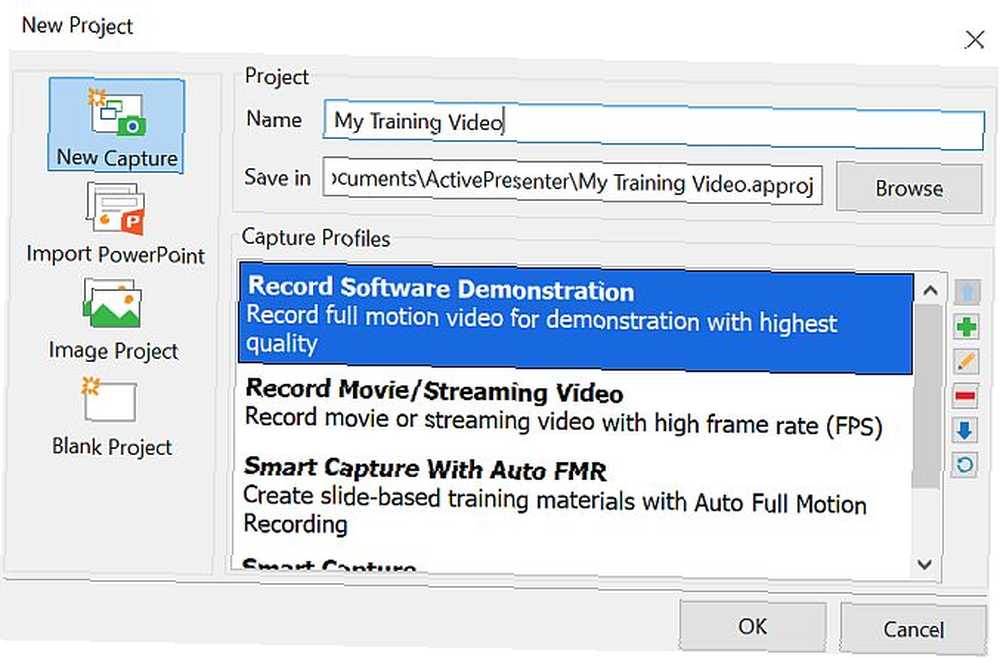
Inne opcje pozwalają również nagrywać wideo na ekranie, ale w niższej jakości (stratny kodek), aby zaoszczędzić miejsce. Przestrzeń nie powinna być problemem, więc wybierz pierwszą opcję.
ActivePresenter otworzy mały panel sterowania, którego możesz użyć do zatrzymania i rozpoczęcia nagrywania, ale najpierw musisz ustawić obszar na ekranie, który chcesz nagrać. Nagrywanie całego ekranu jest możliwe, ale jeśli próbujesz tylko pokazać, jak działa określone oprogramowanie lub pokazać coś w określonym oknie, lepiej skupić się na tym obszarze.
ActivePresenter pozwala przenosić obszar nagrywania, chwytając celownik na środku ekranu i wybierając obszar do nagrania poprzez zmianę rozmiaru zielonego pola.
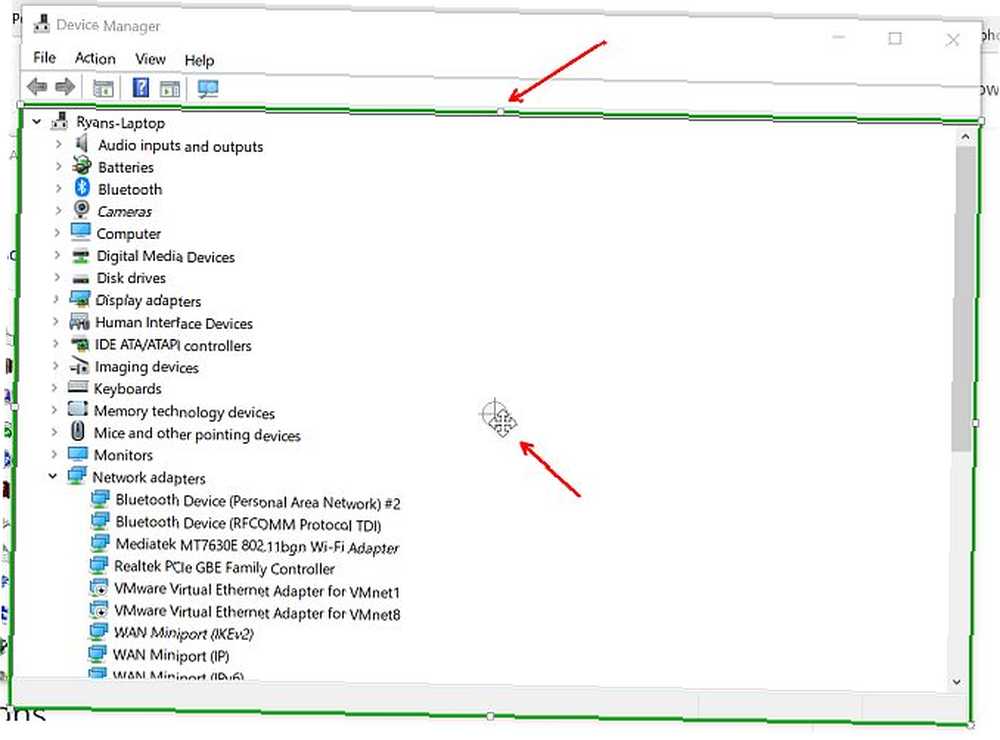
Gdy będziesz gotowy, aby rozpocząć nagrywanie, po prostu kliknij czerwony przycisk Rekord przycisk. Kliknij ponownie, aby zatrzymać nagrywanie.
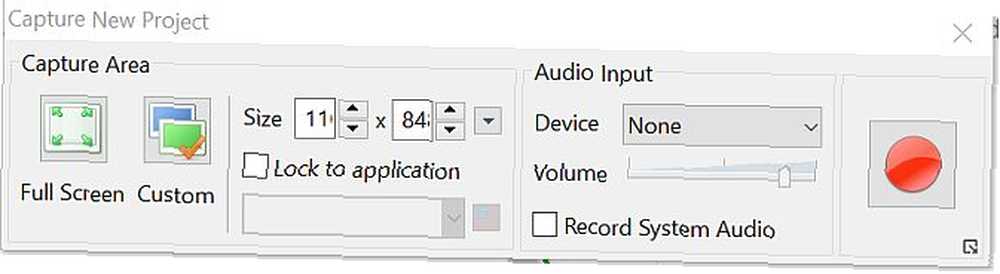
Teraz, gdy wiesz już, jak nagrywać każdy fragment filmu, który utworzy każdą scenę w szkoleniowym filmie, nadszedł czas, aby odkryć właściwy sposób robienia rzeczy..
1. Utwórz skrypt do swoich filmów
Aby brzmieć naturalnie bez wszystkich “um” dźwięki, które często przechodzą w niezbyt dobrze zaplanowaną prezentację, musisz stworzyć solidny skrypt do filmu szkoleniowego. Najlepiej jest utworzyć cały zarys treningu, a następnie podzielić trening na segmenty wideo. Użyj narzędzia takiego jak Dokumenty Google lub Microsoft Word, aby wpisać swój skrypt.
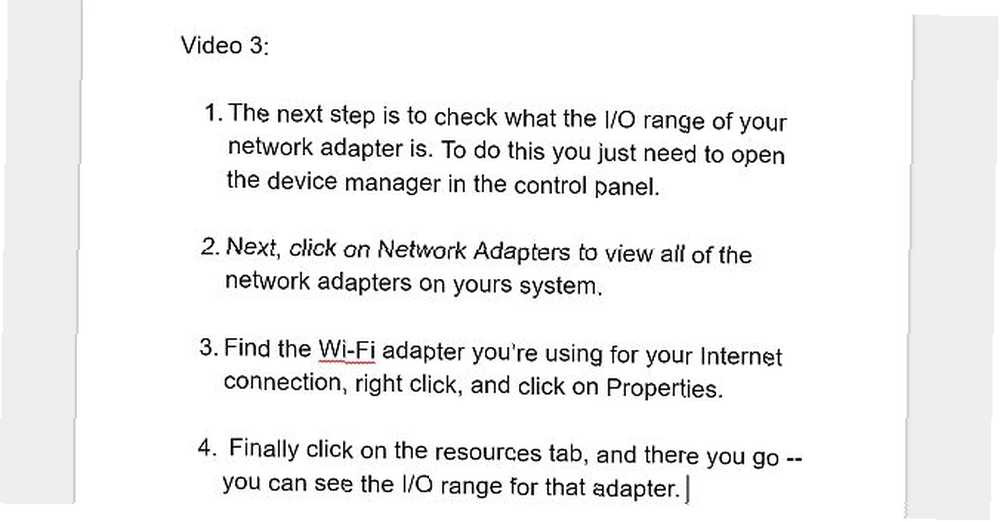
Kluczem tutaj jest, aby twój skrypt brzmiał naturalnie. Przeczytaj to na głos podczas pisania i upewnij się, że usłyszysz dokładnie, jak byś to powiedział, gdyby obok ciebie stała osoba i pokazywałeś jej, jak coś zrobić.
Po zakończeniu pisania skryptu nadszedł czas, aby rozpocząć tworzenie każdego klipu wideo.
2. Współdziałaj z odbiorcami
Cokolwiek zrobisz, powstrzymaj się od czytania bezpośrednio ze skryptu monotonnym głosem. Używaj fleksji i wypowiadaj słowa tak, jak mówiłeś podczas prezentacji na żywo. Jak przeprowadzić prezentację online z dowolnego miejsca. Jak przeprowadzić prezentację online z dowolnego miejsca. Pracujesz z globalnym zespołem lub z domu? Możliwość prowadzenia prezentacji w czasie rzeczywistym jest potrzebą profesjonalisty. Oto pięć narzędzi do prezentacji z dowolnego miejsca na świecie. do pokoju pełnego ludzi.
Poniżej przedstawiono kluczowe zachowania, które można naśladować, aby nawiązać kontakt z uczniami:
- Zacznij od punktu: Twój pierwszy slajd powinien przybliżyć uczniom to, czego będą się uczyć w twoim filmie. To przyciągnie twoją publiczność, ponieważ przewidują następny krok i zwiększy ich chęć uczenia się wszystkich rzeczy, które obiecałeś.
- Rozmawiaj: Unikaj stosowania złożonego żargonu, którego odbiorcy nie zrozumieją. Pamiętaj, że zazwyczaj ludzie są zupełnie nowi w koncepcjach, które opisujesz. Jeśli musisz użyć nowego terminu, wyjaśnij, co to znaczy.
- Opowiedzieć historię: Podczas tworzenia skryptu nie mów o krokach technicznych. Opowiedz historię o czasie, w którym zrobiłeś coś złego i wyjaśnij, co się stało. Nie bój się żartować podczas rozmowy.
- Przećwicz swój skrypt: Ostatnią rzeczą, którą chcesz zrobić, jest natknięcie się na literówkę podczas czytania skryptu na żywo. Przejdź przez skrypt. Wypowiedz to na głos i wykonaj kroki, które planujesz wykonać podczas właściwego szkolenia wideo.
- Nie kop zbyt głęboko: Unikaj wchodzenia w złożone królicze nory. Zwłaszcza w erze technologii kuszące jest pogłębienie koncepcji, aby udowodnić swoją wiedzę odbiorcom. Nie jest ważne, aby się wykazać. Jeśli ludzie obserwują twoje szkolenie, już uważają Cię za eksperta. Uprość to i użyj jak najmniej słów.
- Pamiętaj, aby zatrzymać: Ściganie się przez skrypt może być kuszące, aby zdobyć punkty w wyznaczonym czasie. Oprzeć się pokusie. Wstrzymanie po ważnych punktach wysyła sygnał, że właśnie zrobiłeś ważny punkt, i daje widzom czas na przeanalizowanie informacji.
- Zadawać pytania: Sugerowanie zadawania pytań widowniom w filmach szkoleniowych może wydawać się dziwne. Odbiorcy nie mogą odpowiedzieć. Ale zadawanie pytań jest dobrym sposobem na skłonienie ucznia do przemyślenia własnej sytuacji. Śledź swoje pytania, korzystając z własnej odpowiedzi.
Bycie nauczycielem to dar, ale także rozwinięta umiejętność. Podczas gdy tworzenie filmu szkoleniowego jest mniej osobiste niż stanie przed klasą pełną uczniów, twoją rolą nadal jest nauczyciel.
Musisz pomyśleć o tym, jak najlepiej przekazać swoją wiedzę innym osobom.
3. Skoncentruj się na jednej rzeczy naraz
Teraz, gdy masz już skrypt i ćwiczyłeś go, nadszedł czas, aby rozpocząć nagrywanie wideo. Idealnie, zarys Tworzenie, organizowanie i udostępnianie konturów za pomocą Cloud Outliner na iOS i Mac Tworzenie, organizowanie i udostępnianie konturów za pomocą Cloud Outliner na iOS i Mac Kontury są przydatne do pisania projektów, robienia notatek z zajęć, burzy mózgów i tworzenia programów ważnych spotkań . Cloud Outliner został zaprojektowany tak, aby kontury były jeszcze lepsze. utworzone przez Ciebie powinny zawierać mieszankę filmów demonstracyjnych oraz slajdów z ważnymi punktami. Mieszanie slajdów tekstowych z segmentami wideo zapobiega nudom i jest świetnym sposobem na zaangażowanie widzów.
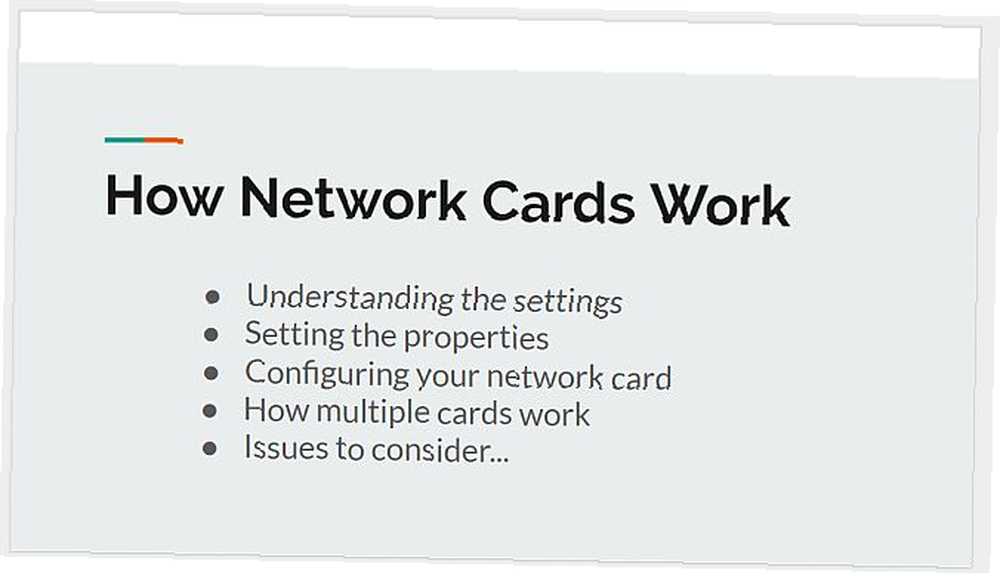
Możesz korzystać z Prezentacji Google 8 Wskazówek Prezentacji Google, które powinieneś wiedzieć przed następną prezentacją 8 Wskazówek Prezentacji Google, które powinieneś wiedzieć przed następną prezentacją Prezentacje Google i jej najnowsze funkcje oferują więcej niż kiedykolwiek możliwości tworzenia prezentacji, które zadziwiają odbiorców. Oto osiem unikalnych wskazówek dotyczących profesjonalnych prezentacji. lub Microsoft Powerpoint, aby utworzyć te slajdy. Istnieją dwa podejścia do tworzenia segmentów wideo wykorzystujących slajd. Możesz wyeksportować slajd jako obraz i zaimportować go do swojego filmu podczas procesu edycji (do którego przejdziemy poniżej).
Możesz też użyć ActivePresenter do utworzenia kolejnego klipu wideo skoncentrowanego na slajdzie i użyć oprogramowania do nagrania głosu. Druga opcja jest najprostsza, ponieważ używasz ActivePresenter do tworzenia klipów wideo, ale wybrana opcja zależy od Ciebie.
4. Nagrywaj dźwięk podczas tworzenia wideo
Rozważ każdą sesję nagrywania, jakbyś tworzył scenę filmową. Za każdym razem, gdy klikniesz Przechwytuj slajdy ikona, uruchamiasz nową scenę. Zobaczysz trzysekundowe odliczanie przed rozpoczęciem sceny. Weź głęboki oddech, zrelaksuj się i przygotuj się do czytania skryptu i przeprowadzania demonstracji na ekranie za pomocą myszy.
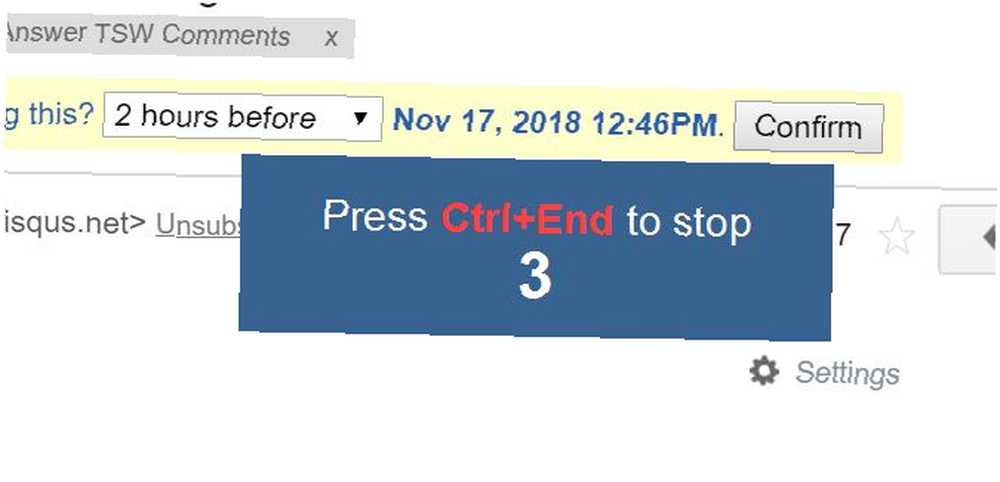
Kiedy skończysz z każdą sceną, po prostu kliknij zatrzymać przycisk na pasku zadań ActivePresenter w prawym dolnym rogu ekranu.
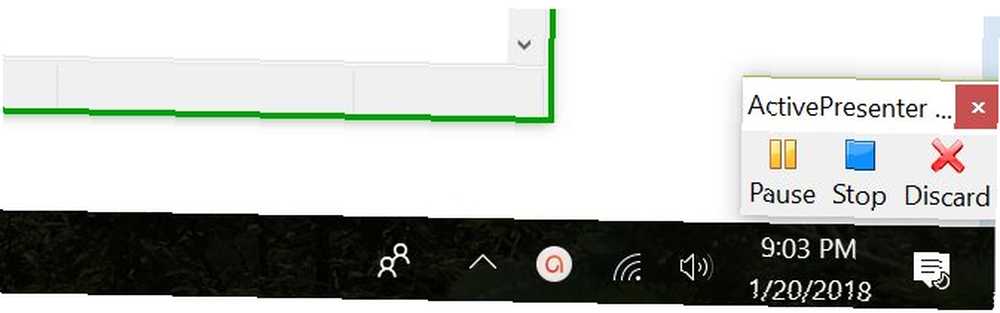
Gdy to zrobisz, scena zostanie dodana do listy w lewym panelu oprogramowania ActivePresenter.
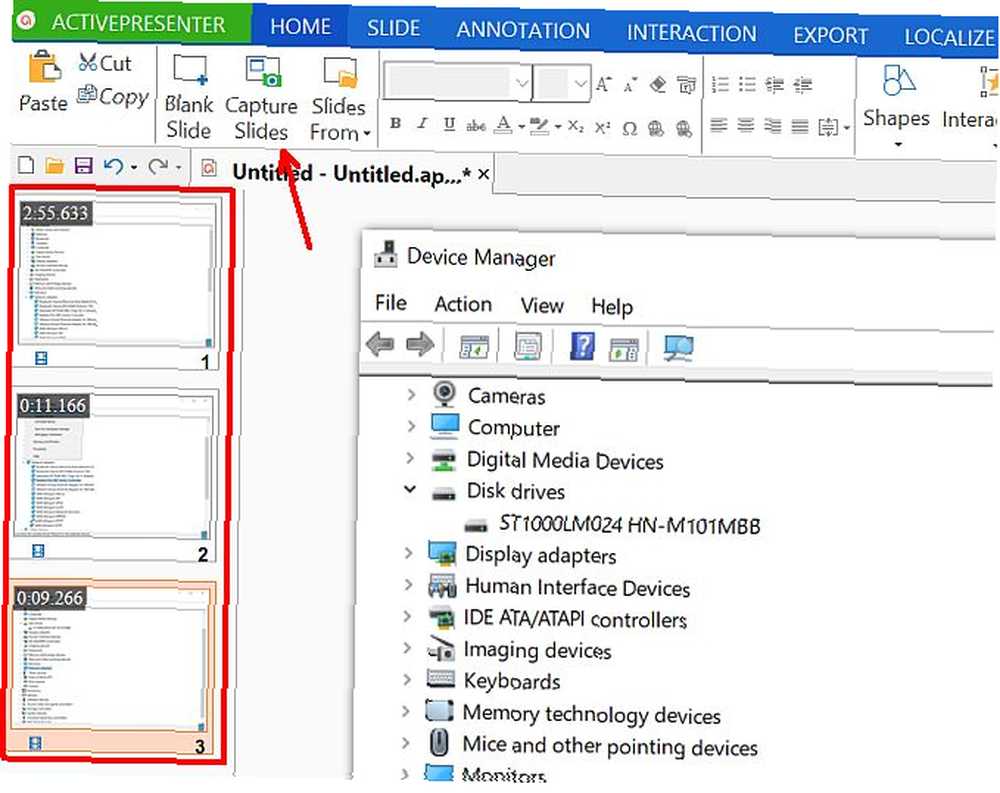
Jeśli masz jakiekolwiek problemy z nagrywaniem wideo, możesz sprawdzić ustawienia wideo w ActivePresenter, klikając menu rozwijane obok ikony Narracja i klikając Opcje nagrywania narracji.
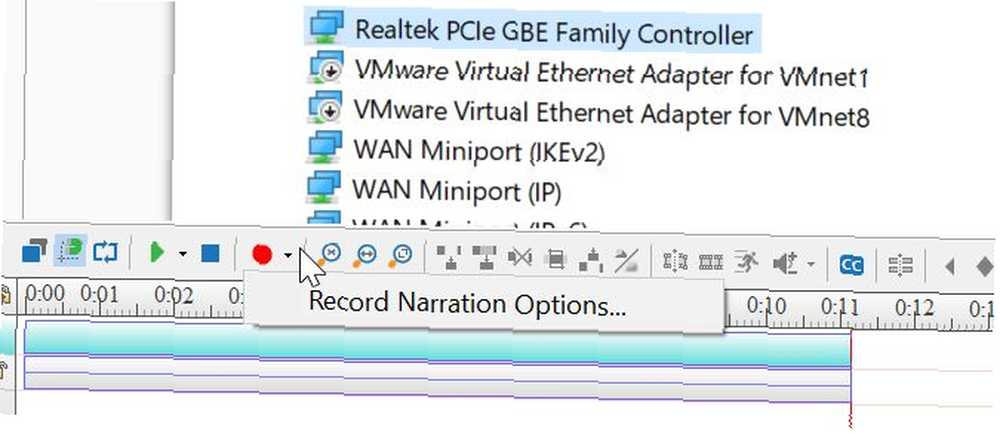
To pozwoli ci wybrać mikrofon, którego chcesz użyć.
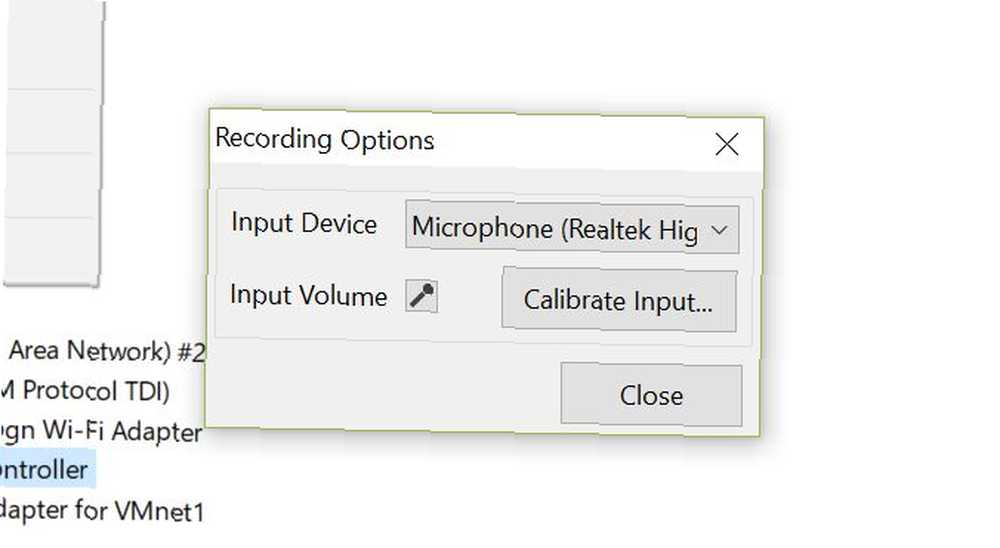
Mówiąc o mikrofonach, zawsze staraj się używać mikrofonu najwyższej jakości do nagrywania dźwięku. Ostatnią rzeczą, jakiej chcesz, jest to, aby dźwięk miał denerwujący syk tła lub echo. Istnieje wiele świetnych profesjonalnych i niedrogich mikrofonów 15 warunków, które musisz znać przy zakupie mikrofonu 15 warunków, które musisz znać przy zakupie mikrofonu Zakupy mikrofonu mogą być zastraszające, jeśli nie masz doświadczenia zawodowego. Wzory polarne? Skraplacz czy dynamiczny? Częstotliwości i ciśnienia akustyczne? Dowiedz się wszystkiego, co musisz wiedzieć w tym żargonie. do wybrania z.
5. Połącz to wszystko z oprogramowaniem wideo
Po zakończeniu nagrywania wszystkich scen kliknij przycisk Eksport menu, a następnie kliknij Wideo Ikona.
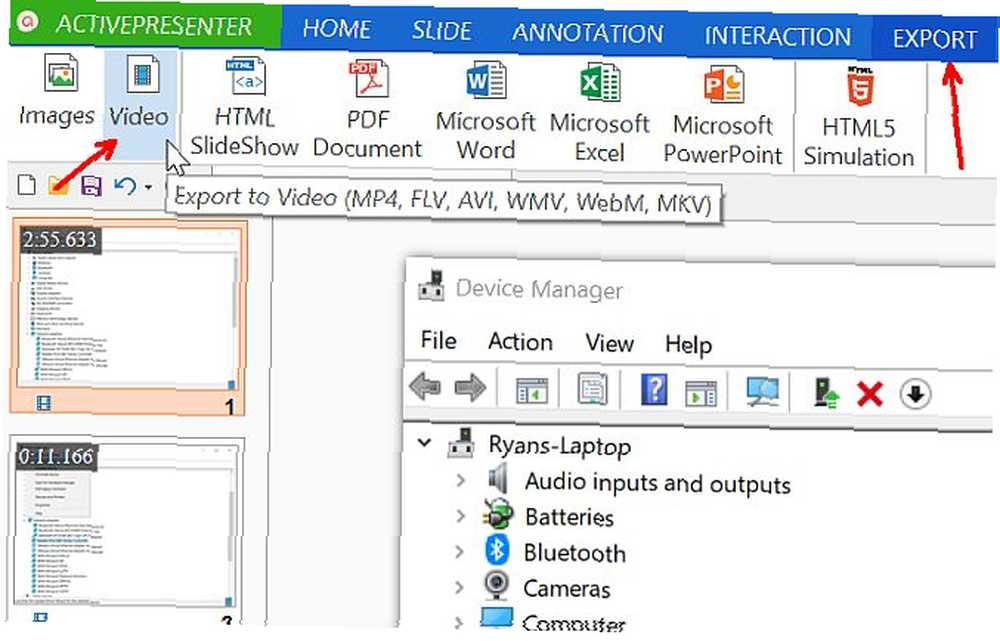
Umożliwi to wyeksportowanie wszystkich klipów wideo do jednego pliku wideo, którego użyjesz do edycji i tworzenia końcowego filmu szkoleniowego.
Aby edytować ostateczne wideo, możesz użyć dowolnego preferowanego oprogramowania do edycji wideo Najlepsza kompilacja wideo 4K na PC za mniej niż 1000 $ Najlepsza edycja wideo na PC 4K za mniej niż 1000 $ Szukasz najlepszej kompilacji na PC do edycji 4K (lub wydajnej gry)? Zaokrągliliśmy pełną wersję komputera za mniej niż 1000 USD! lubisz.
Wystarczy zaimportować wideo do oprogramowania do edycji.
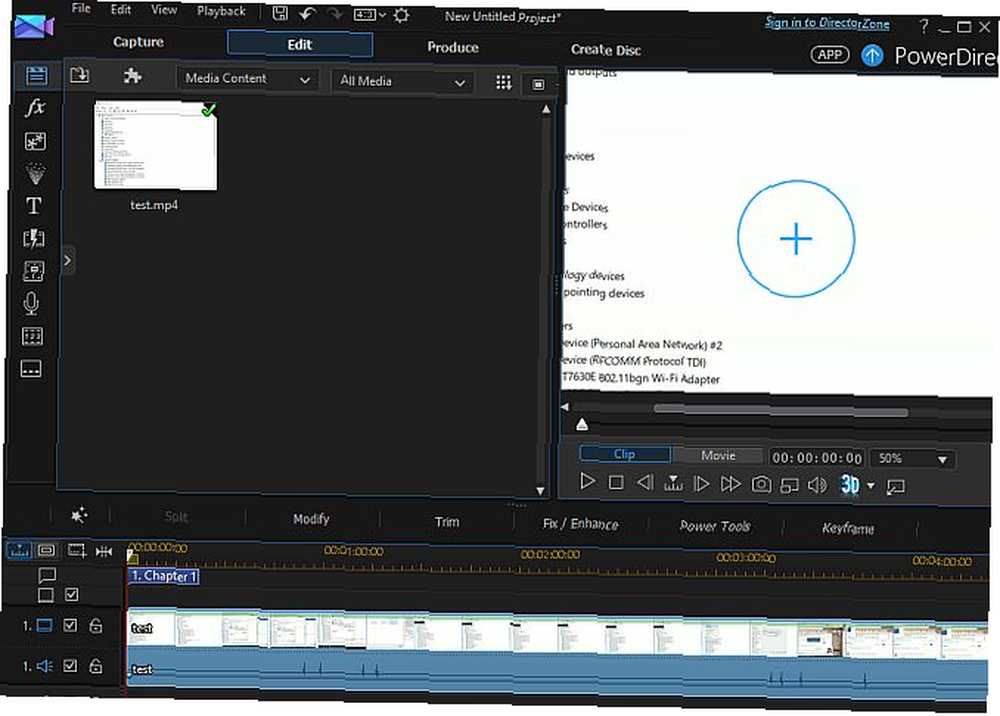
Wreszcie możesz rozpocząć łączenie scen, wycinanie obszarów, w których mogłeś się zatrzymać lub źle napisać, dodać więcej lektorów, jeśli chcesz, oraz dodać miłe wprowadzenie i zakończenie filmu szkoleniowego.
Dlaczego Screencasting First is Better
Chociaż możesz potencjalnie skorzystać z oprogramowania do edycji wideo Najlepsze bezpłatne edytory wideo dla systemu Windows Najlepsze bezpłatne edytory wideo dla systemu Windows Obecnie wszyscy robią filmy. Jednak potężne bezpłatne edytory wideo pozostają rzadkie. Prezentujemy absolutnie najlepsze bezpłatne edytory wideo dostępne dla systemu Windows. aby uchwycić oryginalne pokazy screencastingu, takie podejście jest lepsze. Oprogramowanie do screencastingu zostało stworzone, abyś mógł dostosować obszary ekranu komputera, które chcesz przechwycić.
Pozwala także całkowicie skupić się na przeprowadzeniu demonstracji podczas tworzenia ekranów, a następnie na edytowaniu i czyszczeniu filmu szkoleniowego na końcu, tak jak robią to profesjonaliści.
Czy kiedykolwiek stworzyłeś film szkoleniowy do pracy lub z innego powodu? Z jakich narzędzi korzystałeś i jakie masz wskazówki dla innych osób próbujących zrobić to samo?











